Nesta página: [ocultar]
Você está procurando elevar seu Gerenciamento WordPress jogos? Descubra o poder de WP-CLI, a ferramenta de linha de comando que transforma a maneira como os desenvolvedores e administradores de sites interagem com o WordPress. Neste guia reunimos os comandos mais importantes no WP-CLI para que você possa se tornar muito bem versado nele rapidamente.
este ofertas revolucionárias de velocidade, eficiência, e a flexibilidade para executar quase todas as tarefas administrativas que você normalmente faria no painel, direto da linha de comando. Se você está atualizando plugins, gerenciando usuários, ou proteger seu site contra malware, O WP-CLI simplifica seu fluxo de trabalho, tornando-o inestimável para projetos com prazos apertados.
Mergulhe em nosso guia completo para dominar o WP-CLI e desbloquear o potencial para automatizar tarefas, aumentar a produtividade, e proteja seus sites WordPress de forma mais eficaz.
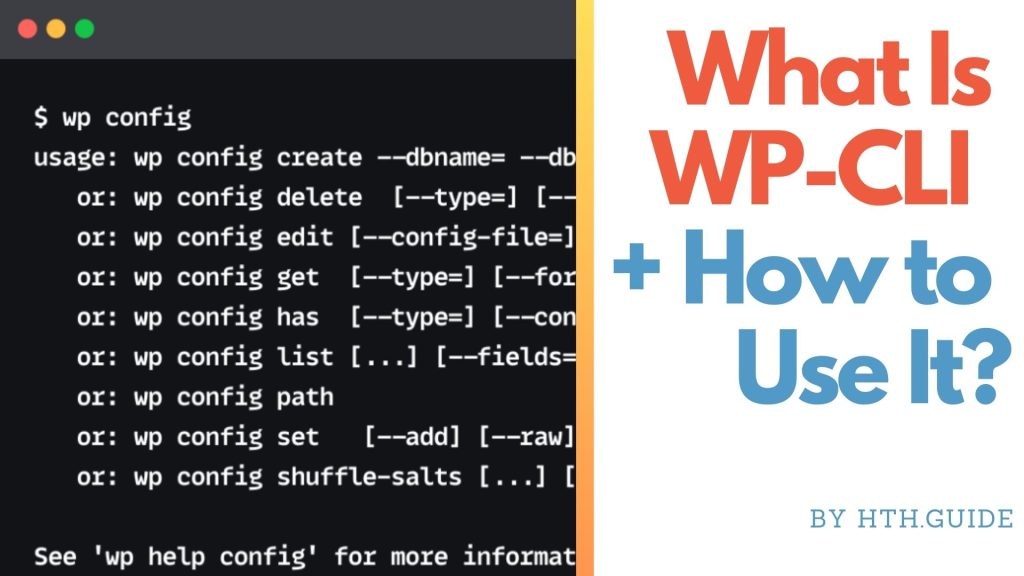
Os fundamentos do WP-CLI
Entrando no mundo de Desenvolvimento WordPress apresenta uma variedade de ferramentas projetadas para otimizar seu fluxo de trabalho e aumentar a produtividade. Entre essas ferramentas, WP-CLI destaca-se pela sua eficiência e potência. WP-CLI, que significa Interface de linha de comando do WordPress, é uma ferramenta essencial para desenvolvedores e administradores de sites que desejam gerenciar seus sites WordPress diretamente da linha de comando.
Esta ferramenta robusta permite que você execute quase todas as tarefas administrativas que normalmente executaria no painel de administração do WordPress, mas com o benefício adicional de velocidade e flexibilidade que somente a linha de comando pode oferecer.
Desmistificando o WP-CLI: O que é e por que é importante
O WP-CLI é mais do que apenas uma ferramenta; é uma virada de jogo para o desenvolvimento do WordPress. Ele permite que você atualize plugins, configurar instalações multisite, e muito mais, sem nunca precisar usar um navegador da web. Essa velocidade e eficiência podem reduzir significativamente o tempo de desenvolvimento, fazendo WP-CLI inestimável para projetos com prazos apertados.
A capacidade de automatizar tarefas usando scripts amplia ainda mais sua utilidade, tornando tarefas repetitivas uma brisa. Para desenvolvedores e gerentes de sites, WP-CLI não apenas simplifica seu fluxo de trabalho, mas também abre novas possibilidades para automatizar e gerenciar sites WordPress de forma mais eficaz.
Requisitos essenciais para usar o WP-CLI com eficiência
Para começar com o WP-CLI, existem alguns requisitos básicos. primeiramente, você precisa de acesso de linha de comando ao seu servidor WordPress, que normalmente é fornecido por SSH (Capsula segura). Você também precisará de PHP 5.4 ou posterior instalado em seu servidor desde WP-CLI é uma ferramenta baseada em PHP. É crucial entender a sintaxe e os comandos básicos da linha de comando, como a funcionalidade do WP-CLI é acessada inteiramente pela linha de comando. por último, certifique-se de ter acesso administrativo aos sites WordPress que deseja gerenciar, Como WP-CLI os comandos geralmente exigem privilégios de nível de administrador.
Protegendo seus primeiros passos: Como acessar o WP-CLI
Acessar o WP-CLI pela primeira vez é simples. Depois de garantir que seu ambiente de hospedagem atenda aos requisitos necessários, instalar WP-CLI baixando o Phar Arquivo, uma Arquivo PHP que é executável a partir da linha de comando. Uma vez instalado, você pode acessar o WP-CLI digitando wp seguido do comando que você deseja executar.
Como instalar o WP-CLI
Etapas de instalação
Degrau 1: Abra seu terminal
Acesse seu aplicativo de terminal. No macOS, você pode usar o aplicativo Terminal integrado, e no Linux, você pode usar Terminal GNOME, Console, ou qualquer outro emulador de terminal.
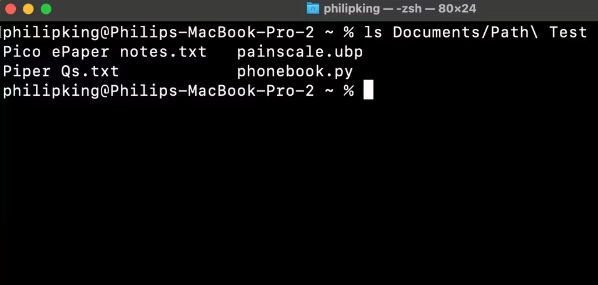
Degrau 2: Baixe o arquivo WP-CLI Phar
Navegue até um diretório onde você deseja baixar o arquivo WP-CLI Phar. Em seguida, execute o seguinte comando:
curl -O https://raw.githubusercontent.com/wp-cli/builds/gh-pages/phar/wp-cli.phar
Este comando usa ondulação para baixar o mais recente WP-CLI Phar (Arquivo PHP) arquivo do repositório oficial.
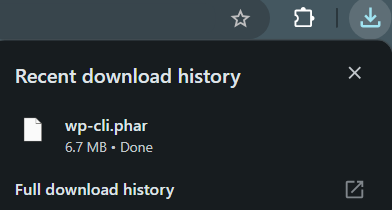
Degrau 3: Verifique o arquivo Phar
Antes de tornar o arquivo executável, verificar se está funcionando corretamente:
php wp-cli.phar --info
Se tudo estiver configurado corretamente, este comando exibirá informações sobre suas versões PHP e WP-CLI.
Degrau 4: Tornar o arquivo Phar executável
Altere as permissões do arquivo para torná-lo executável:
chmod +x wp-cli.phar
Degrau 5: Mova o executável para um diretório em seu PATH
Para usar wp como um comando global, mova-o para um diretório que esteja no PATH do seu sistema, tal como /usr/local/bin:
sudo mv wp-cli.phar /usr/local/bin/wp
Pode ser necessário digitar sua senha de administrador devido ao sudo comando.
Degrau 6: Teste a instalação do WP-CLI
Execute o seguinte comando para garantir que o WP-CLI esteja instalado corretamente:
wp --info
Isso deve gerar informações semelhantes às que você viu na Etapa 3, confirmando que wp é agora um comando reconhecido.
Degrau 7: Conclua a configuração (Opcional)
Habilitar conclusão de tabulação
Se você deseja habilitar o preenchimento automático de comando para WP-CLI, Siga esses passos:
Baixe o script de conclusão
curl -O https://raw.githubusercontent.com/wp-cli/wp-cli/master/utils/wp-completion.bash
Obtenha o script na configuração do seu shell
Adicione a seguinte linha ao seu ~/.bashrc, ~/.bash_profile, ou ~/.zshrc Arquivo, dependendo da sua concha:
source /path/to/wp-completion.bash
Substituir /path/to/ com o caminho real onde você baixou o script.
Recarregue sua configuração de shell
source ~/.bashrc
Ou substituir ~/.bashrc com o arquivo de configuração apropriado.
Adicionar Alias para conveniência
Você pode adicionar um alias para encurtar comandos:
Edite seu arquivo de configuração do shell
Abra seu arquivo de configuração do shell (por exemplo, ~/.bashrc) em um editor de texto.
Adicione o Alias
alias wp='php /usr/local/bin/wp'
Recarregue a configuração
source ~/.bashrc
Degrau 8: Atualizar WP-CLI quando necessário
Para atualizar o WP-CLI para a versão mais recente no futuro, correr:
wp cli update
Solução de problemas
Erros de permissão negada: Se você encontrar problemas de permissão, certifique-se de que você está usando sudo quando necessário e que você tenha os direitos apropriados para modificar diretórios como /usr/local/bin.
Comando não encontrado: E se wp não é reconhecido, garantir que /usr/local/bin está no seu sistema PATH. Você pode verificar seu PATH variável com echo $PATH.
PHP não instalado: Se você receber erros relacionados ao PHP, verifique se o PHP está instalado e acessível via linha de comando.
Solução de problemas
Erros de permissão negada: Se você encontrar problemas de permissão, certifique-se de que você está usando sudo quando necessário e que você tenha os direitos apropriados para modificar diretórios como /usr/local/bin.
Comando não encontrado: E se wp não é reconhecido, garantir que /usr/local/bin está no seu sistema PATH. Você pode verificar seu PATH variável com echo $PATH.
PHP não instalado: Se você receber erros relacionados ao PHP, verifique se o PHP está instalado e acessível via linha de comando.
Por exemplo, wp plugin list mostrará uma lista de todos os plugins instalados no seu site WordPress. À medida que você se sentir mais confortável com o WP-CLI, você descobrirá que sua vasta gama de comandos pode acelerar significativamente suas tarefas de gerenciamento do WordPress, tornando-o uma ferramenta essencial para qualquer pessoa que leve a sério o desenvolvimento do WordPress.
Comandos avançados do WP-CLI para desenvolvedores
A interface de linha de comando do WordPress (WP-CLI) oferece uma vasta gama de comandos avançados que atendem às necessidades específicas dos desenvolvedores. Ao dominar esses comandos, você pode agilizar seu processo de desenvolvimento, gerenciar projetos com mais eficiência, e solucionar problemas com facilidade.
Vamos mergulhar em alguns dos usos avançados do WP-CLI que podem realmente mudar o jogo para desenvolvedores WordPress.
Como migrar sites WordPress com WP-CLI
Migrando um site WordPress de um servidor para outro, ou de um ambiente de desenvolvimento local para um servidor ativo, pode ser simplificado usando WP-CLI. Este processo geralmente envolve a transferência de bancos de dados, mudando URLs, e outras etapas potencialmente complexas. Contudo, com WP-CLI, essas tarefas podem ser executadas com alguns comandos, reduzindo o potencial de erros e economizando tempo.
- Exporte o banco de dados do site original usando
wp db export. - Importe o banco de dados para o novo site usando
wp db import. - Atualize a URL do site com
wp search-replace 'oldurl.com' 'newurl.com'para garantir que todos os links estejam funcionando corretamente.
Exemplo:
$ wp db export --add-drop-table
Success: Exported to 'wordpress_dbase-db1123f32.sql'.
Exemplo:
$ wp db import wordpress_dbase.sql
Success: Imported from 'wordpress_dbase.sql'.
Exemplo:
$ wp search-replace 'http://example.test' 'http://example.com' --skip-columns=guid
Esta abordagem não só simplifica o processo de migração como também minimiza o tempo de inatividade para o site.
Como automatizar seu fluxo de trabalho: Script com WP-CLI
O script com WP-CLI permite que os desenvolvedores automatizem tarefas repetitivas, liberando tempo para focar em desafios mais complexos. Seja configurando um novo site WordPress ou configurar vários plugins, o script pode melhorar significativamente seu fluxo de trabalho. Por exemplo, um script poderia automatizar o processo de:
- Baixando e instalando WordPress.
- Configurando o wp-config.php Arquivo.
- Instalar e ativar um conjunto pré-determinado de plugins e temas.
Essa automação não só acelera o desenvolvimento, mas também garante uma configuração consistente para cada projeto, reduzindo erros e inconsistências.
Como depurar no WordPress: Uma abordagem WP-CLI
A depuração é uma parte essencial do desenvolvimento, e o WP-CLI oferece comandos que podem ajudar a identificar e resolver problemas em sites WordPress. Utilizar o WP-CLI para depuração pode simplificar o processo de localização de plugins ou temas problemáticos, ou diagnosticar problemas de configuração.
Alguns comandos WP-CLI úteis para depuração incluem:
wp plugin deactivate --all– Desativa todos os plugins para determinar rapidamente se um problema está relacionado ao plugin.wp theme switch my_theme– Alterna temas para isolar problemas específicos do tema.wp eval 'phpinfo();'– Exibe as configurações do PHP para depuração avançada.
Exemplo:
$ wp plugin deactivate --all --exclude=hello,wordpress-seo
Plugin 'yoast-seo' deactivated.
Plugin 'rankmath' deactivated.
Success: Deactivated 2 of 2 plugins.
Exemplo:
user@wordpress [~/public_html]$ wp theme list
+------------------+----------+--------+---------+
| name | status | update | version |
+------------------+----------+--------+---------+
| theme0 | inactive | none |1.24.3|
| theme0.5 | active | none |2.1.3|
| theme1 | inactive | none |1.4 |
| cooltheme | inactive | none |2.2 |
| anothercooltheme | inactive | none | 2.0 |
+------------------+----------+--------+---------+
Em seguida, digite o comando para alterar o tema desejado
user@wordpress [~/public_html]$ wp theme activate cooltheme
Success: Switched to 'Cool Theme' theme.
Esses comandos permitem testes e solução de problemas rápidos, tornando o WP-CLI uma ferramenta valiosa para desenvolvedores WordPress que enfrentam uma ampla gama de problemas.
Como gerenciar plugins do WordPress via WP-CLI: Instalando, Atualizando, e removendo
Plugins ampliam a funcionalidade do seu site WordPress. Com WP-CLI, gerenciar esses plugins se torna uma tarefa simples, permitindo que você se concentre mais no conteúdo e menos na manutenção do site.
- Listagem de plugins:
wp plugin listfornece uma visão geral de todos os plugins instalados, incluindo seu status e atualizações disponíveis, oferecendo uma visão clara do ecossistema de plugins do seu site. - Ativando e desativando plugins: Ative facilmente os plugins com
wp plugin activate [plugin-slug]ou desativá-los comwp plugin deactivate [plugin-slug], gerenciando recursos do site rapidamente. - Instalando novos plugins: Usar
wp plugin install [plugin-slug] --activatepara instalação e ativação em uma única etapa. Para exploração,wp plugin search [keyword]ajuda a encontrar o plugin perfeito para atender às necessidades do seu site. - Atualizando Plugins: Atualizações regulares são vitais para segurança e funcionalidade.
wp plugin update [plugin-slug]ou--allpara atualizar cada plugin garante que seu site permaneça atualizado e seguro. - Excluindo plugins: Para organizar seu site,
wp plugin delete [plugin-slug]remove plugins indesejados. Lembrar, um plugin deve ser desativado antes da exclusão.
Exemplo:
$ wp plugin list --status=active --format=json
[{"name":"dynamic-hostname","status":"active","update":"none","version":"0.4.2","update_version":"","auto_update":"off"},{"name":"tinymce-templates","status":"active","update":"none","version":"4.8.1","update_version":"","auto_update":"off"},{"name":"wp-multibyte-patch","status":"active","update":"none","version":"2.9","update_version":"","auto_update":"off"},{"name":"wp-total-hacks","status":"active","update":"none","version":"4.7.2","update_version":"","auto_update":"off"}]
Exemplo:
$ wp plugin update yoastseo --version=dev
Installing yoastseo (Development Version)
Downloading install package from https://downloads.wordpress.org/plugin/yoastseo.zip...
Unpacking the package...
Installing the plugin...
Removing the old version of the plugin...
Plugin updated successfully.
Success: Updated 1 of 2 plugins.
Exemplo:
$ wp plugin delete yoastseo
Deleted 'yoastseo' plugin.
Success: Deleted 1 of 1 plugins.
Ao dominar esses comandos WP-CLI para gerenciamento de plug-ins, os administradores do site podem facilmente aprimorar os recursos do seu site e garantir uma estrutura robusta, experiência segura para usuários.
Dominando operações de banco de dados com WP-CLI
Para muitos desenvolvedores e administradores de sites do WordPress, dominar as operações de banco de dados do WP-CLI pode aumentar significativamente a eficiência, de backups de rotina a extensas limpezas de banco de dados.
Faça backup e restaure bancos de dados WordPress como um profissional
Gerenciando backups é fundamental para a manutenção do site, garantindo que os dados do seu site sejam preservados e possam ser restaurados em caso de problemas inesperados ou perda de dados. Com WP-CLI, você pode automatizar facilmente essas tarefas essenciais.
- Backup de banco de dados: Para criar um backup do seu banco de dados WordPress, use o
wp db exportcomando. Este comando gera um .arquivo sql contendo todo o seu banco de dados, que pode ser armazenado com segurança. Para backups automatizados, considere integrar este comando em uma tarefa agendada ou em uma tarefa cron. - Restauração do banco de dados: Se você precisar restaurar seu site a partir de um backup, O WP-CLI simplifica o processo com o
wp db importcomando. Especificando o caminho para o seu arquivo de backup .sql, você pode substituir o banco de dados atual por um do seu backup, restaurando efetivamente o estado anterior do seu site.
Fazer backups regularmente e saber como restaurar seu banco de dados WordPress de forma eficiente protegerá seu site contra perda de dados e minimizará tempo de inatividade.
Limpeza e otimização eficientes de banco de dados com WP-CLI
Hora extra, Os bancos de dados do WordPress podem acumular dados desnecessários que podem tornar seu site lento. O WP-CLI oferece comandos para limpar e otimizar seu banco de dados, impactando diretamente o desempenho do site e os tempos de carregamento.
- Limpeza: Os sites WordPress geralmente reúnem opções transitórias e publicam revisões que, se não for verificado, aumentar o banco de dados. Com comandos WP-CLI como
wp transient delete --allewp post delete --force $(wp post list --post_type='revision' --format=ids), você pode limpar esses itens do seu banco de dados com eficiência. - Otimização de Banco de Dados: O comando
wp db optimizepermite que você desfragmente seu banco de dados, recuperando espaço não utilizado e tornando-o mais eficiente. Esta operação é particularmente útil após uma limpeza importante ou antes de uma migração de site para garantir que o banco de dados esteja enxuto e com bom desempenho..
Exemplo:
$ wp transient delete --all
Success: 14 transients deleted from the database.
Compreendendo e utilizando estes Comandos WP-CLI para operações de banco de dados não apenas simplifica seu fluxo de trabalho, mas também contribui para uma mais rápido, site mais confiável. A prática e a familiaridade com esses comandos permitem que os administradores do WordPress ofereçam experiências ideais no site com facilidade.
Lembrar, um banco de dados bem mantido é crucial para a saúde geral e o desempenho do seu site WordPress. Fazendo backup regularmente, limpeza, e otimizar seu banco de dados usando WP-CLI contribuirá significativamente para uma transição mais suave, site mais rápido que encanta seus visitantes.
Gerenciamento de usuários através do WP-CLI
O WP-CLI simplifica muitos aspectos do gerenciamento de um site WordPress, com o gerenciamento de usuários se destacando como um de seus recursos mais valiosos. Para administradores que buscam eficiência e capacidade de adaptação rápida às necessidades em constante mudança, O WP-CLI oferece comandos simples para gerenciar usuários, seus papéis, e permissões. Esta seção explora como criar, Lista, e exclua usuários com facilidade, além de gerenciar funções e permissões de usuários de forma eficaz.
Crio, Lista, e exclua usuários com facilidade
Criando, listagem, e excluir usuários são tarefas fundamentais que podem consumir muito tempo por meio da interface gráfica do usuário do WordPress. Contudo, com WP-CLI, essas tarefas podem ser realizadas rapidamente por meio de comandos simples. Esta simplificação de processos não só poupa tempo como também aumenta a produtividade, permitindo mais foco no gerenciamento de conteúdo e na melhoria do site.
- Criando usuários: Para adicionar um novo usuário, um comando como
wp user create john [email protected] --role=editorpode ser usado. Isso cria instantaneamente um usuário com o e-mail [email protected] e atribui a função de editor. - Listando usuários: Para visualizar todos os usuários,
wp user listfornece uma tabela organizada listando todos os usuários, facilitando a visão geral dos usuários do site e suas funções rapidamente. - Excluindo usuários: Remover um usuário é tão simples quanto
wp user delete john. Se for necessário reatribuir conteúdo, O WP-CLI solicita o ID do usuário que receberá as postagens do antigo usuário, garantindo que nenhum conteúdo seja perdido.
Esta funcionalidade não só auxilia em ajustes rápidos no acesso do usuário, mas também na manutenção da segurança e eficiência do site.
Gerenciando funções e permissões de usuários sem complicações
Garantir que os usuários tenham as funções e permissões corretas é crucial para a segurança e funcionalidade do site. O WP-CLI facilita isso fornecendo comandos simples para navegar pelas funções e permissões do usuário, fazendo ajustes conforme necessário com o mínimo de esforço.
- Definindo funções de usuário: Atribuir ou alterar a função de um usuário é simplificado com comandos como
wp user set-role john editor, atualizando instantaneamente O papel de John para um editor. - Visualizando os recursos do usuário: Entender o que cada usuário pode fazer é essencial. Comandos como
wp cap list editorexibir as capacidades atribuídas à função de editor, dando uma visão sobre o que os usuários atribuídos a esta função podem e não podem fazer.
Esses comandos não apenas simplificam o gerenciamento de permissões de usuários, mas também aumentam a segurança do site. Ao garantir que os usuários tenham apenas o acesso necessário para sua função, o risco de alterações acidentais ou maliciosas no site é minimizado. Para administradores e desenvolvedores, Comandos de gerenciamento de usuários do WP-CLI oferece uma ferramenta poderosa e eficiente para manter a operação e a segurança ideais dos sites WordPress.
Otimizando o desempenho do WordPress com WP-CLI
Uma das principais vantagens de usar o WP-CLI para Gerenciamento de site WordPress é sua capacidade de agilizar tarefas de otimização de desempenho. Esta ferramenta de linha de comando permite que administradores e desenvolvedores de sites executem operações complexas com comandos simples, reduzindo significativamente o tempo e o esforço necessários para manutenção e otimização do site.
Comandos de cache para acelerar o WordPress
O cache é uma estratégia crucial para melhorar o desempenho do site WordPress. Armazenando cópias de arquivos ou consultas de banco de dados em uma área de armazenamento temporária, o cache reduz o tempo necessário para carregar páginas no seu site. Felizmente, O WP-CLI fornece comandos que tornam o gerenciamento de soluções de cache mais simples e eficiente. Aqui estão as etapas para aproveitar os comandos de cache:
- Verificar status do cache: Comece verificando o status do cache com o WP-CLI para entender se o cache está habilitado e funcionando no seu site WordPress.
- Ativar cache: Se o cache não estiver habilitado, use WP-CLI para ativá-lo. Esta operação pode variar dependendo do plugin de cache que você está usando, mas o comando geralmente envolve especificar o tipo de cache para habilitar.
- Limpar cache: Limpar o cache geralmente é necessário após atualizar o conteúdo do seu site para garantir que os usuários vejam a versão mais atual das suas páginas. O WP-CLI permite que você limpar o cache do site com um único comando.
- Personalizar comportamento de cache: Opções avançadas também estão disponíveis para adaptar o comportamento de cache às necessidades específicas do seu site, como excluir certas páginas do cache ou ajustar o período de expiração do cache.
Exemplo:
$ wp cache add key groupvalue 200
Success: Added object 'KEY' in group 'VALUE'.
Exemplo:
$ wp cli cache clear
Success: Cache cleared.
Gerenciando o cache através de O WP-CLI não só acelera seu site, mas também simplifica o processo, permitindo que você manipule o cache diretamente da linha de comando sem navegar pelas configurações do plugin.
Encontrando e corrigindo links quebrados em seu site WordPress
Links quebrados podem prejudicar significativamente a experiência do usuário e prejudicar o desempenho do seu site. SEO classificações. Identificar e corrigir esses links manualmente em várias páginas pode ser extremamente demorado. Contudo, O WP-CLI oferece uma solução simplificada, abordagem eficiente para lidar com esta questão:
- Identificar Links Quebrados: Use o WP-CLI para executar um comando que verifica seu site WordPress em busca de links quebrados. Isso inclui links dentro de postagens, Páginas, comentários, e até mesmo campos personalizados.
- Revisar e planejar: Uma vez que o WP-CLI apresenta uma lista de links quebrados, reveja-os para decidir se deve atualizá-los, remover, ou redirecionar cada link.
- Corrigir links quebrados em lote: Com WP-CLI, você pode corrigir links quebrados em lote atualizando-os para os URLs corretos ou configurando redirecionamentos para o destino apropriado. Isso é feito por meio de operações simples de linha de comando, acelerando significativamente o processo.
Este método não só economiza tempo, mas garante que seu site WordPress permaneça navegável e livre dos efeitos prejudiciais que links quebrados podem ter em seu site. Esforços de SEO e satisfação do usuário.
Incorporar o WP-CLI na rotina de gerenciamento do seu site WordPress oferece um meio poderoso de otimizar o desempenho e manter a integridade do site. Aproveitando comandos projetados especificamente para tarefas como otimização de cache e reparo de links quebrados, você pode garantir que seu site seja rápido, eficiente, e livre de problemas comuns que podem afetar seu desempenho e experiência do usuário.
Como personalizar o WP-CLI para atender às suas necessidades
A personalização do WP-CLI não apenas simplifica o fluxo de trabalho, mas também aumenta a produtividade, permitindo uma experiência de desenvolvimento mais personalizada. Abaixo, exploramos como adaptar o WP-CLI escrevendo comandos personalizados e integrando-o com outras ferramentas e serviços.
Escrevendo comandos personalizados para tarefas específicas
Comandos personalizados no WP-CLI capacitam os desenvolvedores a automatizar tarefas específicas, aumentando assim a eficiência. Aqui está um guia simplificado para criar seus próprios comandos:
- Identifique a necessidade: Identifique tarefas repetitivas ou complexas que poderiam se beneficiar da automação.
- Planeje seu comando: Esboce um esboço básico do que seu comando fará. Decida o nome, parâmetros, e a saída esperada.
- Desenvolver o Comando: Utilize a capacidade do WP-CLI de estender sua funcionalidade integrada escrevendo um plugin ou um script que adiciona seu comando personalizado.
- Registre seu comando: Siga as diretrizes do WP-CLI para registrar seu comando personalizado, garantindo que seja reconhecido e executável através do WP-CLI.
- Teste completamente: Garanta que seu comando funcione conforme o esperado em diferentes cenários para evitar erros. Preste atenção às implicações de segurança e desempenho.
- Documente seu comando: Crie claro, documentação concisa para ajudar você e outras pessoas a entender como usar seu novo comando de forma eficaz.
Criando comandos personalizados, os desenvolvedores podem transformar longos, processos manuais em simples, comandos de uma linha que economizam tempo e reduzem a chance de erros.
Integrando o WP-CLI com outras ferramentas e serviços
A versatilidade do WP-CLI permite que ele funcione perfeitamente com outras ferramentas e serviços, expandindo ainda mais sua utilidade. Abaixo estão as estratégias para integrar o WP-CLI para um ambiente de desenvolvimento aprimorado:
- Sistemas de Controle de Versão: Integrar WP-CLI com FTP ou Git para gerenciar sua base de código WordPress, permitindo a automação de tarefas como implantações e atualizações de plug-ins.
- Integração Contínua (CI) Serviços: Use WP-CLI em pipelines de CI, tal como Jenkins, Travis CI, ou Ações do GitHub, para automatizar processos de teste e implantação.
- Ambientes de Desenvolvimento Local: Combine o WP-CLI com ferramentas como o Docker, Vagabundo, ou Local by Flywheel para agilizar a configuração, configuração, e gestão de instâncias de desenvolvimento local.
- APIs de terceiros: Estenda o WP-CLI para interagir com APIs externas, automatizando tarefas como importação/exportação de conteúdo, sincronização de dados, ou integração com vários serviços, incluindo sistemas de CRM, plataformas de mídia social, e mais.
Essas integrações não apenas aprimoram a funcionalidade do WP-CLI, mas também criam uma desenvolvimento mais eficiente e coeso fluxo de trabalho. Como cada ferramenta ou serviço traz seu próprio conjunto de recursos, entender como eles podem complementar o WP-CLI resultará em um processo de desenvolvimento mais produtivo, personalizado para atender às necessidades exclusivas de cada projeto.
Concluir, personalizando WP-CLI escrevendo comandos específicos ou integrando-os com outras ferramentas e serviços melhora significativamente a eficiência do fluxo de trabalho. Permite um processo de desenvolvimento personalizado, tornando-o uma ferramenta indispensável para desenvolvedores WordPress. Aproveitando todo o potencial do WP-CLI, você pode agilizar seus processos de desenvolvimento, garantindo que seus projetos sejam eficientes e eficazes.
Maximizando a produtividade com WP-CLI: Dicas e truques
Melhorar a produtividade ao gerenciar sites WordPress é uma meta de muitos administradores e desenvolvedores. WP-CLI, uma ferramenta de linha de comando para WordPress, oferece uma variedade de comandos para agilizar seu fluxo de trabalho. Aqui estão algumas dicas e truques para aumentar sua produtividade:
- Automatize tarefas repetitivas: Use o WP-CLI para automatizar atualizações, backups, e rotinas de manutenção. Configurar tarefas cron pode economizar horas de trabalho manual.
- Crie comandos personalizados: Se o seu fluxo de trabalho tiver necessidades específicas, O WP-CLI permite a criação de comandos personalizados para atender às suas necessidades exclusivas. Isso significa que você pode adaptar seu conjunto de ferramentas precisamente ao que você faz com mais frequência, aumentando a eficiência.
- Utilizar scripts Bash: Para tarefas complexas ou com várias etapas, Os scripts Bash que chamam comandos WP-CLI podem reduzir erros potenciais e simplificar processos. Os scripts podem executar uma série de ações com um único comando, garantindo consistência e confiabilidade em seu trabalho.
- Explorar modo interativo: Usar o modo interativo do WP-CLI pode acelerar seu trabalho, permitindo que você permaneça na linha de comando entre as tarefas, reduzindo o tempo de sobrecarga de inicialização da ferramenta para cada novo comando.
- Mantenha o WP-CLI atualizado: Atualize regularmente o WP-CLI para aproveitar os recursos e melhorias mais recentes. Novas versões geralmente incluem otimizações e comandos adicionais que podem melhorar ainda mais sua produtividade.
Ao implementar essas estratégias, você pode aproveitar ao máximo o poderoso conjunto de recursos do WP-CLI para gerenciar sites WordPress de forma mais eficiente e eficaz.
Onde encontrar recursos adicionais do WP-CLI e suporte da comunidade
Embarcar no domínio do WP-CLI é uma jornada contínua. Embora as informações fornecidas aqui sejam uma base sólida, explorar recursos adicionais e se envolver com a comunidade WP-CLI pode aprimorar ainda mais suas habilidades e conhecimentos. Aqui é onde você pode encontrar mais ajuda:
- Documentação oficial do WP-CLI: O primeiro lugar a procurar é o site oficial do WP-CLI. Contém guias abrangentes, referências de comando, e tutoriais para aprofundar sua compreensão e habilidades.
- Fóruns da comunidade: Fóruns como o Stack Overflow e os fóruns de suporte do WordPress hospedam comunidades vibrantes onde você pode fazer perguntas, compartilhe experiencias, e encontrar soluções para problemas comuns (e incomum) desafios.
- Repositório GitHub: WP-CLI's Repositório GitHub não é apenas o lugar para contribuir com código, mas também para relatar problemas, solicitar recursos, e interagir com os desenvolvedores por trás do WP-CLI.
- Cursos e Tutoriais Online: Várias plataformas online oferecem cursos que vão do nível iniciante ao avançado. Esses recursos podem fornecer caminhos de aprendizagem estruturados e projetos práticos para ajudá-lo a dominar o WP-CLI.
- Mídias sociais e blogs: Muitos usuários e desenvolvedores experientes do WP-CLI compartilham seus conhecimentos por meio de plataformas de mídia social e blogs pessoais. Seguir estas dicas pode lhe dar, truques, e insights sobre usos avançados do WP-CLI.
O envolvimento com esses recursos e a comunidade WP-CLI não apenas aprimora suas habilidades técnicas, mas também o mantém atualizado com os últimos desenvolvimentos no mundo do gerenciamento do WordPress..
